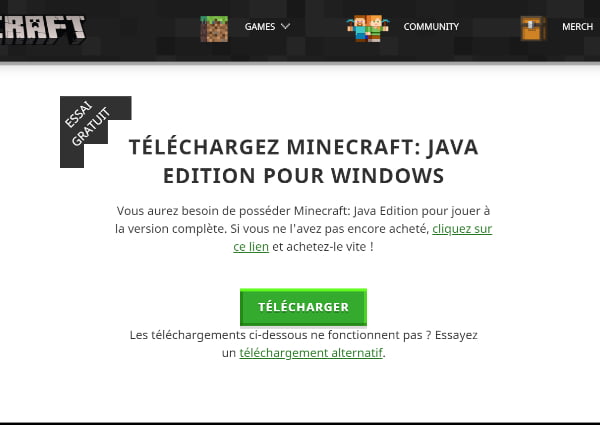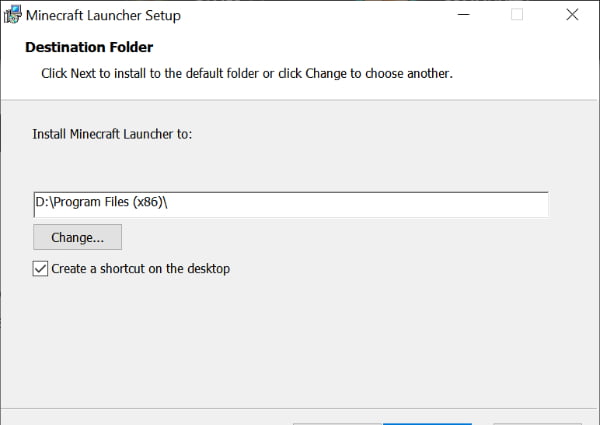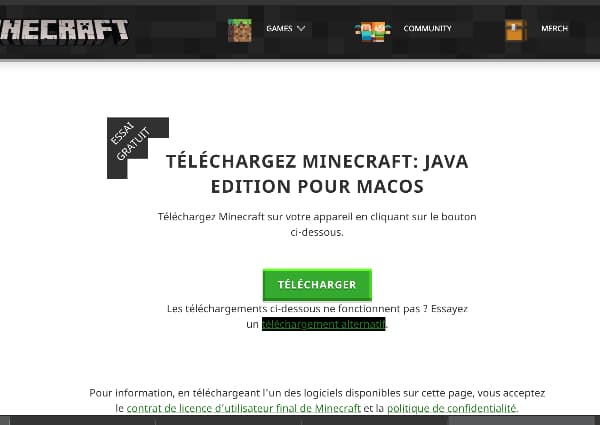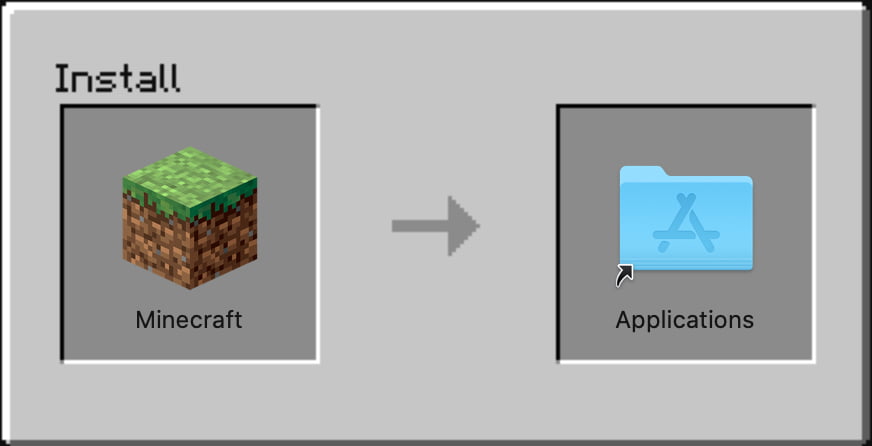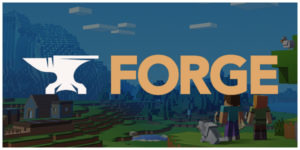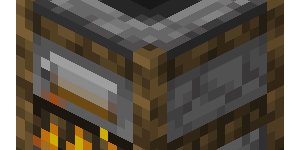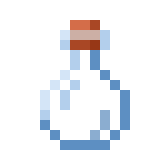On aime tous Minecraft, cela ne fait aucun doute, mais comment y jouer si vous ne savez pas l’installer ? C’est pourquoi dans cet article vous aller apprendre comment installer Minecraft sur votre ordinateur. Ce tuto ne vous apprendra pas à cracker Minecraft, une pratique illégale que nous ne cautionnons pas.

Installer Minecraft sous Windows
Suivez les étapes suivantes afin d’installer Minecraft sur votre machine, notez que vous devrez au préalable avoir acheté Minecraft ou notre tuto pour télécharger Minecraft.
Temps nécessaire : 2 minutes
Télécharger et installer Minecraft facilement :
- Rendez-vous sur la page de téléchargement de Minecraft sur le site de Minecraft.net ou le téléchargement alternatif.
- Cliquez sur le bouton vert TELECHARGER.
- Double cliquez sur l’installateur ainsi téléchargé.
- Choisissez le dossier sur votre ordinateur pour installer Minecraft.
- Cliquez sur installer pour lancer l’installation.
- Une fois l’installation terminée, un message vous indique “installation terminée”.
- Lancez le fichier portant logo de Minecraft.
- Le launcher Minecraft devrait se lancer et vous pourrez jouer à Minecraft.
Maintenant si vous avez suivi correctement notre guide vous devriez pouvoir jouer à Minecraft sur votre PC.
Installer Minecraft sous MAC OS X
La démarche est quasiment la même que sur PC :
- Rendez-vous sur la page de téléchargement de Minecraft sur le site de Minecraft.net
- Cliquez sur le bouton vert TELECHARGER
- Double cliquez sur l’installateur .dmg ainsi téléchargé
- Faites glisser le logo Minecraft vers applications
- Lancez le fichier portant logo de Minecraft dans applications
- La launcher Minecraft devrait se lancer et vous pourrez jouer à Minecraft
Pourquoi installer Minecraft ?
Afin de jouer à Minecraft vous devrez obligatoirement l’installer, ça parait logique mais tout le monde ne le sait pas. Une fois que ce sera fait vous pourrez aussi installer une map, installer un mod ou encore installer un pack de textures.